 |
|

|
Stampa :
Home >
Risoluzione dei problemi
Se si riscontrano problemi di qualità di stampa, confrontare il problema con le figure sotto riportate. Fare clic sulla didascalia relativa all’illustrazione che più si avvicina al proprio risultato di stampa.
Se i colori sono ancora errati o mancanti, sostituire una delle cartucce di inchiostro a colori. Se il problema persiste, sostituire la cartuccia di inchiostro nero.
Se si stampa utilizzando l'impostazione PhotoEnhance del menu Principale, la stampa potrebbe presentare una gradazione non naturale in aree della foto sfocate.
|




 Strisce orizzontali
Strisce orizzontali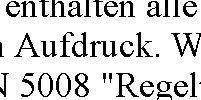

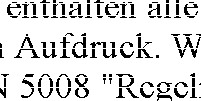





 Vedere
Vedere  . Se la spia lampeggia, sostituire la cartuccia di inchiostro appropriata.
. Se la spia lampeggia, sostituire la cartuccia di inchiostro appropriata. Inizio
Inizio